Kubernetes ir bezmaksas atvērtā pirmkoda izplatīšana, kas pazīstama arī kā k8s. To izmanto, lai automatizētu konteinerizētas programmatūras un lietojumprogrammu izvietošanu, pārvaldību un mērogošanu. Tas nodrošina dažādus konteineru pārvaldības komponentus, piemēram, mezglus, vadības plakni, podi un Kubernetes izvietošanu. Ar Kubernetes palīdzību izstrādātāji var viegli automatizēt darbības uzdevumu, atsaukt izmaiņas, kā arī pārraudzīt un mērogot konteinerizētās lietojumprogrammas un programmatūru.
Šajā emuārā mēs paskaidrosim:
-
- Kas ir Kubernetes izvietošana?
- Kāpēc izvietošanas izveide ir labāka nekā Pods izveide?
- Kas ir ReplicaSet izvietošanā?
- Kas ir komanda “kubectl create deployment”?
- Priekšnosacījums: Instalējiet kubectl un minikube
- Kā izveidot Kubernetes izvietošanu, izmantojot komandu “kubectl create deployment”?
- Kā palaist replikas Kubernetes izvietošanā, izmantojot komandu “kubectl create deployment”?
- Kā ReplicaSet darbojas, lai kontrolētu Kubernetes izvietošanu?
- Secinājums
Kas ir Kubernetes izvietošana?
Kubernetes izvietošana tiek saukta par resursa objektu, kas sniedz deklaratīvus norādījumus un atjauninājumus tā galvenajiem elementiem, piemēram, Pods, ReplicaSet un konteinerizētajām lietojumprogrammām. Kubernetes izvietošana ļauj izstrādātājam aprakstīt konteinerizēto lietojumprogrammu, piemēram, attēlu, aplikumu skaitu, portu, kopijas un tā tālāk. Viens no galvenajiem iemesliem, kāpēc Kubernetes ir labāks par Docker, ir tas, ka tas mums piedāvā automātiskās dziedināšanas un automātiskās mērogošanas īpašības, un šie stāvokļi ir sasniedzami, pateicoties Kubernetes izvietošanai.
“Automātiskās dziedināšanas” mehānismā ir testa automatizācijas tehnika, kas pārbauda tā darbināmo objektu un jebkuras kļūdas gadījumā ievieš vislabāko korekcijas atbilstību un piemēro labojumu, lai atbilstu faktiskajam stāvoklim ar vēlamo stāvokli. Pakalpojumā “automātiskā mērogošana” automātiski mērogo lietojumprogrammas darba slodzi.
Kāpēc izvietošanas izveide ir labāka nekā Pods izveide?
Kubernetes izvietošana ļauj izstrādātājam viegli uzturēt vienu un to pašu bloku grupu ar kopīgu konfigurāciju. Turpretim, veidojot aplikumu, lietotājiem ir jāizveido un jāpalaiž pods atsevišķi. Izvietošanas laikā, ja viens pods tiek izdzēsts vai pārtraukts, tas tiks automātiski izveidots no jauna un palaists automātiskās dziedināšanas mehānisma dēļ. Bet, ja podi tiek izpildīti tieši bez izvietošanas, kļūdas gadījumā lietotājiem ir jāizveido un jāpalaiž podziņa manuāli.
Kas ir ReplicaSet izvietošanā?
Kad izstrādātājs izveidoja izvietošanu, tika ģenerēti trīs galvenie komponenti, un viens no tiem ir ReplicaSet. ReplicaSet ir izvietošanas kontrolieris un ir atbildīgs par norādītā skaita Pods darbināšanu izvietošanas laikā. Gadījumā, ja tiek dzēsts viens aplikums, ReplicaSet ātri uzdod reģenerēt jauno aplikumu, lai atbilstu faktiskajam podziņu stāvoklim ar vēlamo stāvokli. Tas ir galvenokārt atbildīgs par deklaratīvu atjauninājumu nodrošināšanu pākstīm.
Kas ir komanda “kubectl create deployment”?
' kubectl izveidot izvietošanu ” ir Kubectl rīka komanda, kas tiek izmantota, lai izveidotu un sāktu Kubernetes izvietošanu. Pēc tam izvietošana norāda Kubernetes, kā izveidot un atjaunināt jūsu lietojumprogrammas gadījumus.
Sintakse
kubectl izveidot izvietošanu < izvietošanas nosaukums > -- attēls = < attēla nosaukums > -- < opciju = vērtība >
Opcija
Komanda “kubectl create deployment” atbalsta dažādas opcijas, lai nodrošinātu papildu funkcionalitātes līmeni un sniegtu papildu norādījumus par lietojumprogrammas gadījumu izvietošanu. Opcijas, ko atbalsta “ kubectl izveidot izvietošanu ” komanda ir dota zemāk tabulas veidā:
| Opcija | Apraksts |
| “– –atļaut-trūkst-veidnes-taustiņus | Ja tā vērtība ir iestatīta kā patiesa, tā ignorēs visas kļūdas veidnēs, ja veidnē trūkst kartes atslēgas vai lauka. |
| “– –sausā gaita | Tā vērtība var būt “nav”, “serveris” vai “klients”. Ja vērtība ir klients, tiks parādīts vai izdrukāts tikai objekts, kas tiktu nosūtīts, to nenosūtot. Ja vērtība ir serveris, tas iesniegs tikai servera puses pieprasījumus. |
| “– –lauka vadītājs | Rāda vai iestata pārvaldnieka vārdu, kas tiek izmantots, lai izsekotu lauka īpašumtiesības. |
| “– – attēls | Norādiet attēla nosaukumu, lai norādītu konteinera veidni. |
| -o, “– – izvade | Norādiet izvades formātu. |
| “– –ports | Tas iestata portu, lai atvērtu konteineru. |
| -r, “– – replikas | To izmanto, lai definētu vairākas podkopu kopijas. |
| “– – Save-config | To izmanto, lai saglabātu objekta konfigurāciju tā anotācijā. Ja tā vērtība ir nepatiesa, anotācija nemainīsies. |
| “– – parādīt pārvaldītos laukus | Pēc noklusējuma tā vērtība ir nepatiesa. Bet, ja tas ir iestatīts kā patiess, tas saglabās vai saglabās pārvaldītos laukus, drukājot objektus JSON vai YAML formātā. |
| “– –validate=’strict’ | Tās vērtība var būt “stingra”, “brīdināt” vai “ignorēt”. Ja tas ir “stingrs”, tas apstiprinās ievadi un neizpildīs pieprasījumu, ja tas ir nederīgs. Ja tā vērtība ir “brīdināt”, tā brīdinās par dublētiem un nezināmiem laukiem. Ja tā vērtība ir “ignorēt”, tā neveiks nekādu shēmas validāciju. |
Priekšnosacījums: Instalējiet kubectl un minikube
Lai sāktu Kubernetes izvietošanu Kubernetes klasterī, vispirms sistēmā instalējiet tālāk norādītos rīkus:
-
- Kubectl rīks: Kubectl ir Kubernetes komandrindas rīks, kas tiek izmantots, lai kontrolētu, pārvaldītu un darbinātu Kubernetes klasteru un tā komponentus, piemēram, Kubernetes izvietošanu.
- Minikube rīks: Minikube ir Kubernetes ieviešanas sistēma, kas nodrošina vai izveido sistēmā virtuālo mašīnu, lai palaistu Kubernetes klasteru. Tas var izpildīt viena mezgla kopas, un to galvenokārt izmanto iesācēji vai testēšanas nolūkos.
Lai sāktu darbu ar Kubernetes un instalētu būtiskus komponentus, piemēram, kubectl ' un ' minikube ”, atveriet mūsu saistītos “ ” raksts.
Kā izveidot Kubernetes izvietošanu, izmantojot komandu “kubectl create”?
Kubernetes izvietošanu var izveidot, izmantojot Yaml manifestu vai ' kubectl izveidot izvietošanu ” komandu. Lai izveidotu Kubernetes izvietošanu, izmantojot komandu “kubectl create deployment”, izpildiet tālāk sniegto demonstrāciju.
1. darbība: palaidiet PowerShell
Vispirms izvēlnē Sākt palaidiet Windows PowerShell ar administratora privilēģijām. Administratīvās tiesības ir nepieciešamas, jo minikube palaiž Kubernetes klasteru virtuālajā mašīnā, izmantojot HyperV:
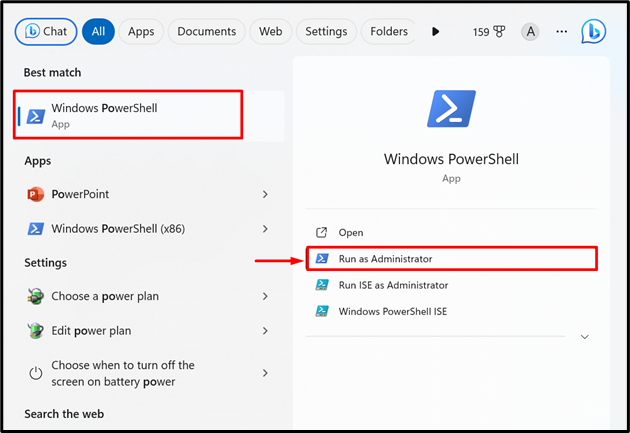
2. darbība. Startējiet Kubernetes klasteru
Lai palaistu Kubernetes klasteru, izmantojiet minikube sākums ” komanda:
minikube sākums
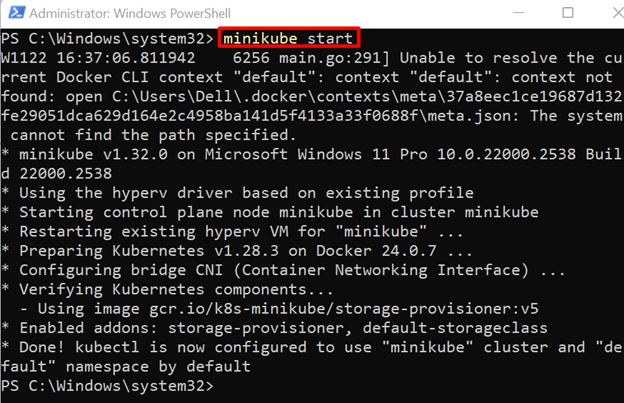
3. darbība: iegūstiet Kubernetes mezglus
Pēc tam piekļūstiet Kubernetes mezgliem, lai pārbaudītu, vai klasteris ir palaists vai neizmanto ' kubectl iegūt mezglus ” komanda:
kubectl iegūt mezglus
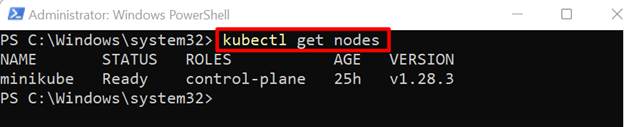
4. darbība: izveidojiet Kubernetes izvietošanu
Izveidojiet jaunu Kubernetes izvietošanu klasterī, izmantojot “k ubectl izveidot izvietošanu
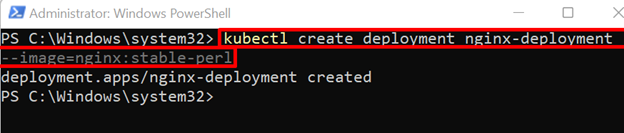
5. darbība: iegūstiet Kubernetes izvietošanu, ReplicaSet un Pod
Komanda “kubectl create deployment” izveidos trīs komponentus Deployment, ReplicaSet un Pod. Lai piekļūtu Kubernetes izvietošanai, palaidiet ' kubectl get izvietot ” komanda:
kubectl get izvietot
Šeit jūs varat redzēt ' nginx-izvietošana ” ir pieejams Kubernetes klasterī:
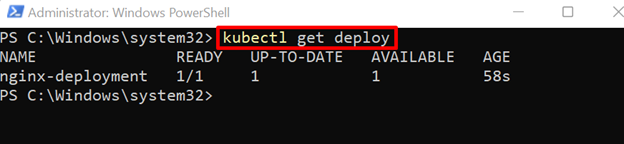
ReplicaSet ir izvietošanas kontrolieris, kas nodrošina, ka lietojumprogramma aplikācijās darbojas bez kļūdām un novērš pārtraukuma punktus. Lai piekļūtu ReplicaSet, izmantojiet “ kubectl get rs ” komanda:
Šeit ReplicaSet parāda vēlamo aplikatoru skaitu un pašreizējos darbības pākstus:
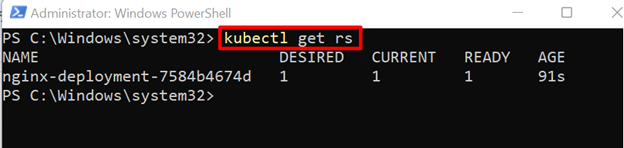
Aplikācija ir mazāka Kubernetes klastera vienība, kurā darbojas konteinerizētā lietojumprogramma. Lai piekļūtu Kubernetes podiem, izmantojiet “ kubectl get pods ” komandu. Šeit ' -O ” opcija tiek izmantota, lai norādītu izvades formātu. Lai skatītu Pod IP adresi, mēs esam izmantojuši ' plašs ” formāts:
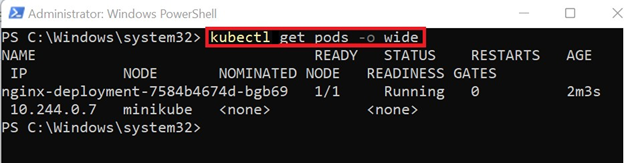
6. darbība: piesakieties Kubernetes klasterī
Lai piekļūtu lietojumprogrammai, kas darbojas konteinerā, vispirms piekļūstiet Kubernetes klasterim, izmantojot “ minikube ssh ” komanda:
minikube ssh
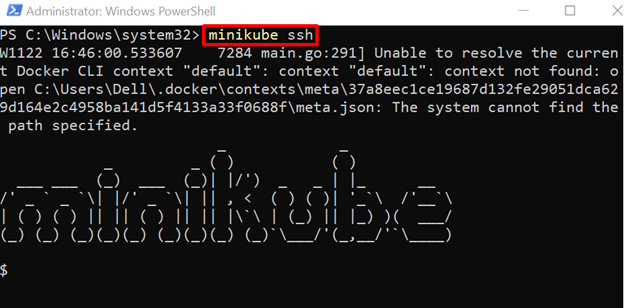
7. darbība. Piekļūstiet lietojumprogrammai, kas darbojas Kubernetes izvietošanā
Pēc tam izmantojiet ' čokurošanās ” komandu kopā ar Pod IP adresi, lai piekļūtu konteinerizētajai lietojumprogrammai:
čokurošanās 10.244.0.7
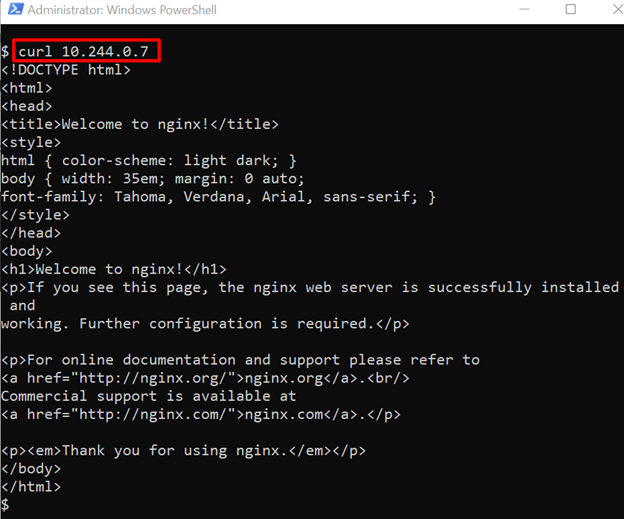
Kā palaist replikas Kubernetes izvietošanā, izmantojot komandu “kubectl create deployment”?
Kubernetes izvietošanas izveide ir labāka nekā Pod palaišana, jo tā var vienlaikus palaist un pārvaldīt podziņu grupu, izveidojot Pod kopijas. Lai palaistu kopijas Kubernetes izvietošanā, izmantojot komandu “kubectl create deployment”, izpildiet tālāk sniegtos norādījumus.
1. darbība: izveidojiet Kubernetes izvietošanu
Vispirms izveidojiet izvietošanu, izmantojot ' kubectl izveidot izvietošanu komanda kopā ar ' “– –reprodukcijas ” opciju. Opcijas “replicas” vērtība norādīs vēlamo aplikumu skaitu, kas jāpārvalda un jāpalaiž ReplicaSet:
kubectl izveidot izvietošanu nginx-deployment -- attēls =nginx:stable-perl - replikas = 2

2. darbība. Iegūstiet Kubernetes izvietošanu, ReplicaSet un Pods
Tagad piekļūstiet Kubernetes izvietošanai, izmantojot komandu “kubectl get deploy”:
kubectl get izvietot
Šeit varat redzēt, ka izvietošana parāda gatavu, atjauninātu un pieejamo aplikāciju skaitu:

Izmantojiet tālāk norādīto komandu, lai piekļūtu ReplicaSet informācijai. Varat redzēt, ka ReplicaSet rāda vēlamā skaita un pašlaik izpildāmo aplikumu statusu:
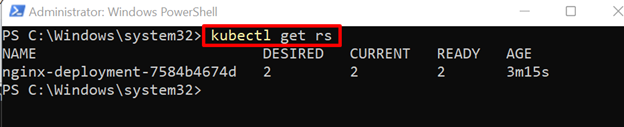
Līdzīgi, lai piekļūtu esošajiem podiem, izmantojiet tālāk norādīto komandu:
Izvade norāda, ka Kubernetes izvietošana veiksmīgi izpilda vēlamo Pods kopiju skaitu Kubernetes klasterī:
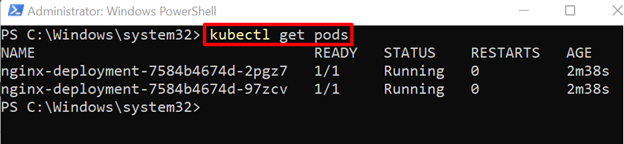
Kā ReplicaSet darbojas, lai kontrolētu Kubernetes izvietošanu?
ReplicaSet ir atbildīgs par vēlamā Pod skaita palaišanu izvietošanas laikā. Ja viens pods tiek sabojāts vai dzēsts, tas automātiski atjaunos podziņu, lai atbilstu pašreizējam podziņu statusam un vēlamajam stāvoklim. Šis mehānisms faktiski īsteno automātiskās dziedināšanas tehniku. Demonstrēšanai izpildiet tālāk sniegtos norādījumus.
1. darbība. Skatiet tiešraides Kubernetes pods
Vispirms skatiet aplikāciju statusu tiešraidē, izmantojot “ kubectl get pods -w ” komandu. Ņemiet vērā arī tā apgabala nosaukumu, kas tiks bojāts vai dzēsts:
kubectl get pods -Iekšā
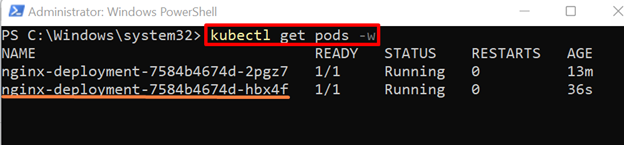
2. darbība: izdzēsiet podziņu
Pēc tam atveriet citu PowerShell termināli un mēģiniet izdzēst otro podziņu, izmantojot “ kubectl delete pods
Izvade parāda, ka esam veiksmīgi izdzēsuši podziņu:
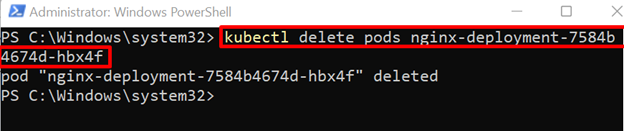
Tagad atveriet PowerShell logu, kurā ir pieejams pāksts statuss. Šeit varat redzēt, kad mēs izdzēsām Pod, ReplicaSet automātiski izveidoja un izpildīja jauno aplikumu, lai atbilstu pašreizējam aplikuma statusam vēlamajam statusam:
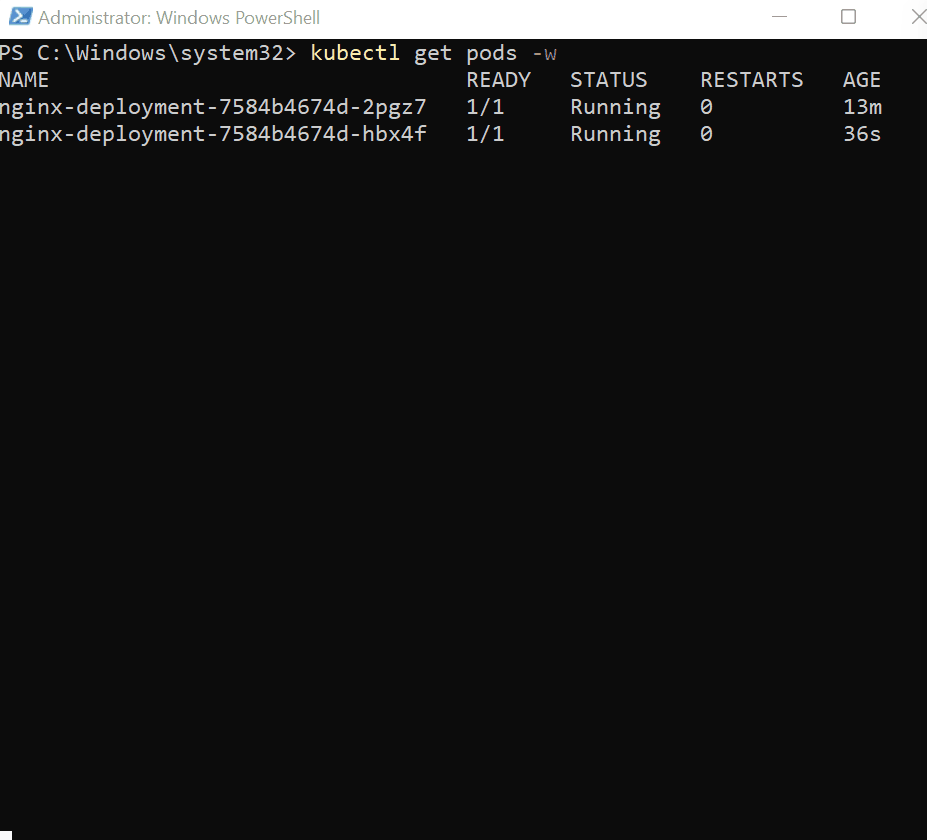
Mēs esam apskatījuši metodi Kubernetes izvietošanas izveidei, izmantojot komandu “kubectl create deployment”.
Secinājums
Lai izveidotu Kubernetes izvietošanu, izmantojot “ kubectl izveidot izvietošanu ” komandu, pirmkārt, instalējiet būtiskos rīkus, piemēram, minikube un kubectl. Pēc tam palaidiet jauno Kubernetes klasteru, izmantojot minikube. Tagad izveidojiet jaunu izvietošanu, izmantojot ' kubectl izveidot izvietošanu